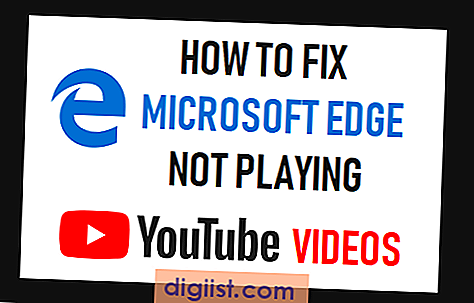אם אתה רואה הכל גדול על גבי מסך האייפון, סביר להניח שהאייפון שלך תקוע במצב זום. תוכלו למצוא מתחת לשלבים להוצאת האייפון שלכם ממצב זום.

אייפון תקוע במצב זום
כאשר האייפון נתקע במצב זום, כל מה שמופיע על המסך של האייפון שלך נראה מוגדל ומגודל, מה שמקשה על תפעול המכשיר שלך.
כאשר זה קורה, מרבית המשתמשים מתחילים לחשוב במונחים של כך שהאייפון שלהם נפגע או מושפע מתוכנה זדונית.
למרבה המזל, לתצוגה המוגדלת הזו באייפון אין שום קשר לבעיות חומרה והיא נובעת בעיקר בגלל הפעלת תכונת נגישות זום במכשיר שלך.
תכונת הנגישות של זום ב- iOS נועדה להקל על משתמשי אייפון עם ראייה נמוכה להתקרב על ידי הקשה על 3 אצבעות על מסך ה- iPhone.
סביר להניח שהפעלת את אפשרות נגישות הזום בהגדרות אייפון ותכונה זו הופעלה בטעות במכשיר שלך.
לא ניתן להתקרב לאייפון
רוב המשתמשים מנסים לצאת ממצב זום על ידי שימוש במחוות הצביטה הרגילה ומצפים שהתצוגה תתכווץ לגודל רגיל.
עם זאת, הקמצוץ הרגיל ומחוות אצבעות אחרות אינן פועלות, בעוד האייפון שלך נמצא במצב זום נגישות.
תנועות האצבעות בזמן שאייפון במצב זום הם שונות ורוב המשתמשים עם הראייה הרגילה אינם מכירים את מחוות זום.
כיצד להוציא את ה- iPhone ממצב זום?
כפי שבטח ניחשתם נכון, עליכם להיות מסוגלים להוציא את האייפון שלכם ממצב זום על ידי הקשה כפולה על שלוש אצבעות על המסך של האייפון.
אם הקשה כפולה לא עובדת, נסה להקיש שוב על הכפולה, אך הפעם שמור על האצבעות על המסך לאחר ההקשה השנייה וגרור אותן למעלה או למטה כדי להתקרב ולהתרחק מהמסך.
השבת מצב זום באייפון
עקוב אחר השלבים שלהלן כדי להשבית את מצב הזום באייפון, על מנת למנוע אפשרות להפעלת מצב זום בטעות שוב במכשיר שלך.
1. עבור אל הגדרות> נגישות> גלול מטה והקש על זום.

2. במסך הבא, השבת את מצב הזום על ידי הזזת המצב למצב OFF.

לאחר מכן, לא תמצא את ה- iPhone שלך נכנס למצב זום שוב.